
Სარჩევი:
- ავტორი Bailey Albertson [email protected].
- Public 2023-12-17 13:01.
- ბოლოს შეცვლილი 2025-06-01 07:32.
აიფონით ჯიბეში - სწრაფად გადაიტანეთ კონტაქტები

მისამართების წიგნი არის თქვენი სმარტფონის მეხსიერებაში შენახული პირადი მონაცემების ყველაზე მნიშვნელოვანი ნაწილი. მოწყობილობის შეცვლისას, საჭიროა კონტაქტების ახალ მოწყობილობაზე გადატანა. თქვენი დავალების შესრულება განსხვავებულად ხდება, რაც დამოკიდებულია თქვენი ძველი ტელეფონის პლატფორმაზე. მაგრამ თითოეულ შემთხვევაში არსებობს გამოსავალი, რომელიც საშუალებას მოგცემთ მიგრაცია მოახდინოთ ბევრი დროისა და ნერვული უჯრედების დახარჯვის გარეშე.
შინაარსი
-
1 მიგრაცია iPhone- ზე სხვა პლატფორმებიდან
-
1.1 გადაიტანეთ მისამართების წიგნი Android მოწყობილობადან
- 1.1.1 iOS Google ანგარიშთან დაკავშირება CardDAV- ის გამოყენებით
- 1.1.2 ვიდეო: როგორ გადავიტანოთ კონტაქტები iPhone- დან Android- ზე
- 1.1.3 მისამართების წიგნის გადაცემა vCard- ის გამოყენებით
- 1.1.4 ვიდეო: vCard კონტაქტების ერთი ტელეფონიდან მეორეზე გადატანა
- 1.1.5 მისამართების წიგნის იმპორტი iOS- ის აპში გადასვლის გამოყენებით
- 1.2 კონტაქტების იმპორტი SIM ბარათიდან
-
1.3 მისამართების წიგნის იმპორტი iCloud- ის გამოყენებით
1.3.1 ვიდეო: მისამართების წიგნის გადაცემა iCloud- ის გამოყენებით
-
1.4 მისამართების წიგნის იმპორტი Windows Phone- დან
1.4.1 ვიდეო: მიგრაცია Windows ტელეფონიდან
- 1.5 მისამართების წიგნის იმპორტი Nokia- ს მოწყობილობებიდან (OS Symbian)
-
-
2 iOS მოწყობილობიდან მსგავსზე გადასვლა
- 2.1. მისამართების წიგნის იმპორტი iTools- ის ან iFunBox- ის გამოყენებით
-
2.2 მისამართების წიგნის გადაცემა iTunes- ის გამოყენებით
2.2.1 ვიდეო: როგორ გადავიტანოთ კონტაქტები ძველი iPhone- დან ახალზე
- 3 რა შეცდომები შეიძლება მოხდეს საკონტაქტო ინფორმაციის გადაცემის დროს
მიგრაცია iPhone- ზე სხვა პლატფორმებიდან
პირველი ამოცანა, რომელიც უნდა შესრულდეს ახალი ტელეფონის შეძენის შემდეგ iPhone- ის შემდეგ, არის მისამართების წიგნის ძველი მოწყობილობიდან ახალზე გადატანა. კარგია იმ ტელეფონების მფლობელებისათვის, ვისაც მთელი მისამართის წიგნი აქვს SIM ბარათზე. და თუ ჩანაწერების რაოდენობამ გადააჭარბა ათასს? პრაქტიკულად არარეალურია ინფორმაციის ასეთი სიმრავლის გადაცემა ხელებით - თუ ჩანაწერებს სათითაოდ დააკოპირებთ და Bluetooth ბარათის საშუალებით გადააქვთ "სავიზიტო ბარათები", ეს დიდ დროს დაჭირდება. საბედნიეროდ, არსებობს პროგრამები და ინსტრუმენტები ამ მოსაწყენი საქმის გასაადვილებლად. მოდით განვიხილოთ ისინი უფრო დეტალურად.
გადაიტანეთ მისამართების წიგნი Android მოწყობილობიდან
რა თქმა უნდა, ყველაზე სწორი ვარიანტი არ იქნება თქვენი მისამართების წიგნის გადაცემა, არამედ "ვაშლის" თქვენს Google ანგარიშთან დაკავშირება, ისე, რომ ინფორმაცია დარჩეს და განახლდეს ღრუბელში. სამწუხაროდ, ეს ყოველთვის ასე არ არის. ძველი ტელეფონი ხშირად რჩება ოჯახში და Google ანგარიში "მემკვიდრეობით არის მიღებული". გარდა ამისა, სმარტფონების ზოგიერთ მფლობელს კონტაქტების სინქრონიზაცია კი არ აქვს კონფიგურირებული ღრუბლოვან სერვისთან - ისინი იყენებენ თავიანთ მძლავრ მოწყობილობას, ისევე როგორც მონოქრომული ეკრანის ძველ "მილს". ამიტომ, განვიხილავთ მონაცემთა გადაცემის სამ ვარიანტს.
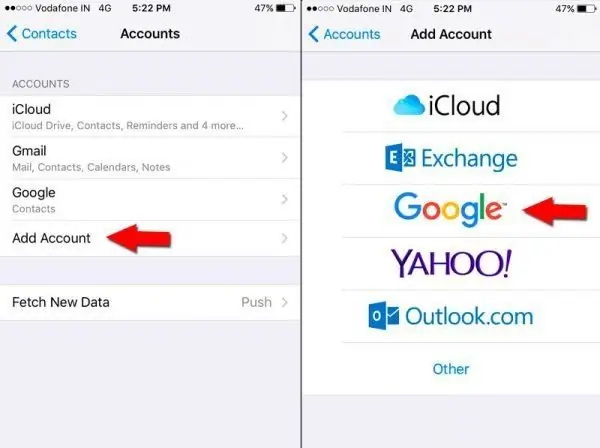
სინქრონიზაციის უმარტივესი გზა - iPhone- ის Google ანგარიშთან დაკავშირება - ყოველთვის არ გეხმარებათ, რადგან ზოგი მომხმარებელი მხოლოდ ტელეფონზე ინახავს კონტაქტებს
დაუკავშირდით iOS Google ანგარიშს CardDAV- ის გამოყენებით
ამ მეთოდის კარგია ის, რომ ის საშუალებას გაძლევთ დააყენოთ ღრუბლოვანი სინქრონიზაცია ძველ მოწყობილობებთანაც კი - ყველაფერი კარგად იმუშავებს, დაწყებული iPhone 3GS- ით. გარდა ამისა, ეს საშუალებას გაძლევთ დააყენოთ საპირისპირო სინქრონიზაცია Android- ზე iCloud ანგარიშთან მუშაობისთვის. მინუსი ის არის, რომ თქვენ მოგიწევთ ძველი მოწყობილობიდან ამ ჩანაწერის გახსნა, თუ ორივე მოწყობილობა არ დარჩება თქვენთან და არ იმუშავებს საერთო მისამართების წიგნთან. კიდევ ერთი პრობლემაა Google- ის მუდმივად ცვალებადი პოლიტიკა. დღეს ისინი მხარს უჭერენ CardDAV პროტოკოლს, მაგრამ ხვალ შეიძლება ცალმხრივად შეწყვიტონ. "ვაშლის" გაჯეტის მფლობელი იფიქრებს იმაზე, თუ სად გაქრა მისი კონტაქტები. ამავე დროს, თუ მომხმარებელს აქვს რამდენიმე მოწყობილობა, რომელთაც სჭირდებათ მუშაობა საერთო საფოსტო ყუთთან და მისამართთა წიგნთან, ეს მეთოდი საუკეთესოა:
- თქვენს ახალ მოწყობილობაზე შედით პარამეტრების მენიუში.
- აირჩიეთ ფოსტა, კონტაქტები, კალენდარი.
-
წინასწარ დაინსტალირებული სერვისების სიიდან გადადით სხვა განყოფილებაში.

გადახვიდეთ CardDAV სერვისზე შეგიძლიათ დაამატოთ CardDAV ანგარიში მენიუს სხვა პუნქტის საშუალებით ფოსტა, კონტაქტები, კალენდარი
- გახსენით CardDAV ანგარიშის პარამეტრების დიალოგი - დაამატეთ CardDAV ანგარიში.
-
გთხოვთ, ყურადღებით შეავსოთ ყველა საჭირო ველი. მომხმარებლის სახელის ველში შეიყვანეთ სრული მისამართი ფორმატში "[email protected]". სისტემა დაიწყებს ანგარიშის შემოწმებას და კონფიგურაციას. თუ ამ ეტაპზე ინტერნეტი არ არის, პროცესი შეცდომით დასრულდება.

CardDAV ანგარიშის შექმნა CardDAV- ში შეიყვანეთ თქვენი მომხმარებლის სახელი და პაროლი ავტორიზაციისთვის
- დააჭირეთ შემდეგს ზედა მარჯვენა კუთხეში და შემდეგ ეკრანზე, სინქრონიზირებული პოზიციების სიიდან, აირჩიეთ კონტაქტები.
დაყენების დასრულების შემდეგ, სინქრონიზაცია ავტომატურად დაიწყება, რამდენიმე წუთის შემდეგ თქვენი მისამართების წიგნი განახლდება. თქვენს Google ანგარიშში განხორციელებული ყველა ცვლილება სინქრონიზირდება ყოველ ჯერზე, როდესაც ინტერნეტს დაუკავშირდებით.
ვიდეო: როგორ გადავიტანოთ კონტაქტები iPhone- დან Android- ზე
მისამართების წიგნის გადაცემა vCard- ის გამოყენებით
ეს მეთოდი ერთ-ერთი ყველაზე მრავალმხრივია, ვინაიდან კონტაქტების ექსპორტს vCard ფორმატში მხარს უჭერს ნებისმიერი სმარტფონი და მობილური ტელეფონების აბსოლუტური უმრავლესობა, შესაძლოა, უძველესი. ზოგიერთ შემთხვევაში, თქვენ მოგიწევთ ჩანაწერების ჩვენება სათითაოდ, რაც დიდ დროს წაიღებს, მაგრამ ინფორმაციის გადაცემა ნებისმიერ შემთხვევაში შეგიძლიათ. vCard არის მარტივი ტექსტის ფორმატი, რომელშიც ერთი ჩანაწერის ველები გამოყოფილია მძიმით. ამიტომ, თქვენი ძველი მოწყობილობიდან მონაცემების იმპორტირებით, შეგიძლიათ გახსნათ ფაილი ჩვეულებრივი ტექსტური რედაქტორით, შემდეგ კი გადაამოწმოთ და შეცვალოთ იგი საჭიროების შემთხვევაში.
მონაცემთა გადაცემა იყოფა ორ ნაწილად: პირველი, ჩვენ გამოაქვთ ჩანაწერები vCard- ზე და შემდეგ გადავცემთ iPhone- ს, რომელიც იმპორტირებს მონაცემებს.
Android სმარტფონზე:
- გახსენით პროგრამა "კონტაქტები" ან "ტელეფონი" პროგრამა და მასში "კონტაქტები".
-
ჩვენ ვუწოდებთ კონტექსტურ მენიუს.

ექსპორტის კონტაქტები vCard ფაილში Android სმარტფონზე, თქვენ უნდა დაწეროთ კონტაქტები vCard ფაილში "კონტაქტების ექსპორტი" მენიუს საშუალებით
- ჩვენ ვირჩევთ ნივთს "კონტაქტების ექსპორტი".
თუ შესაძლებელია, ჩაწერეთ ფაილი MicroSD- სთვის - ეს საშუალებას მოგცემთ მიიღოთ მონაცემები სტაციონარული კომპიუტერიდან.
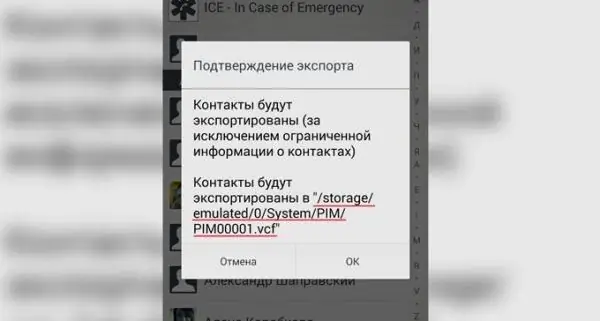
უკეთესია, რომ ფაილით დანიშნოთ კონტაქტები მეხსიერების ბარათზე, რათა მოგვიანებით შეძლოთ მასზე წვდომა ნებისმიერი მოწყობილობიდან, მათ შორის კომპიუტერიდან.
თუ დაინსტალირებული გაქვთ ფაილების მენეჯერი, რომელიც მხარს უჭერს საფოსტო გზავნილებს, გამოაგზავნეთ გენერირებული vCard თქვენი საფოსტო მისამართი. გარდა ამისა, თქვენ შეგიძლიათ შექმნათ წერილი, რომელიც თქვენს თავს მოგვმართავს Gmail აპლიკაციაში და დაურთოთ გამომუშავებული ფაილი. თუ მონაცემები უკვე გადაწერილია კომპიუტერში, ჩვენ ვასრულებთ ყველა მანიპულაციას ასოთი. წარდგენამდე გადახედეთ კონტაქტების ჩამონათვალს და დარწმუნდით, რომ ჩანაწერების ყველა ველი სწორად არის შევსებული.
მოქმედებები iPhone- ზე:
- გახსენით ფოსტის კლიენტი და დააჭირეთ მასში ღილაკს "წერილის მიღება".
- მიღებულ წერილში დააჭირეთ დანართს, გაიხსნება მისამართების წიგნში კონტაქტების იმპორტირების დიალოგი.
-
ჩვენ ვეთანხმებით კონტაქტების დამატებას და აირჩიეთ რეჟიმის დამატება: დუბლირება ან შერწყმა.

კონტაქტების დამატება iPhone- ში თუ თქვენ გაგზავნეთ ფაილი კონტაქტებთან ფოსტით, მაშინ შეგიძლიათ გადმოწეროთ iPhone- ზე ფოსტის კლიენტის საშუალებით
თქვენი არჩევანიდან გამომდინარე, დუბლიკატი ჩანაწერების იმპორტი განხორციელდება როგორც განსხვავებული ან გაერთიანდება.
ვიდეო: vCard ფორმატის კონტაქტების გადატანა ერთი ტელეფონიდან მეორეზე
მისამართების წიგნის იმპორტირება, გადატანა iOS აპში
ეს მეთოდი ძალიან მოსახერხებელია მოუმზადებელი მომხმარებლისთვის: ყველაფერი კეთდება ძალიან მარტივად და ერთი პროგრამის გამოყენებით. მთლიანად გამორიცხულია პირადი მონაცემების დაზიანების ან განადგურების შესაძლებლობა. გადარიცხვამდე საჭიროა iPhone- ის გადაყენება ქარხნის პარამეტრებზე.
- დააინსტალირეთ გადატანა iOS აპი თქვენს ძველ Android მოწყობილობაზე.
-
თქვენი ახალი iPhone- ის დაყენებისას (ან ქარხნულ პარამეტრებზე გადატვირთვის შემდეგ), პროგრამებისა და მონაცემების ეკრანზე აირჩიეთ ოფცია "მონაცემთა გადატანა Android- დან".

IPhone გადარიცხვის მენიუ Android მონაცემების მომხმარებლის მონაცემების გადაცემა ხორციელდება მენიუს შესაბამისი პუნქტის "პროგრამები და მონაცემები" საშუალებით.
-
IPhone- ზე დააწკაპუნეთ გაგრძელებაზე და დაელოდეთ ათნიშნა კოდის ეკრანზე გამოჩენას - ორი მოწყობილობის სინქრონიზაციის გასაღები.

სინქრონიზაციის გასაღები მიიღეთ კოდი კონტაქტების სინქრონიზაციისთვის
-
Android მოწყობილობაზე გაუშვით ადრე დაინსტალირებული Move to iOS პროგრამა და შეიტანეთ მიღებული ათნიშნა კოდი მთავარ ეკრანზე.

Android სმარტფონზე ხდება სინქრონიზაციის კოდის შეყვანა თქვენს Android მოწყობილობაზე შეიყვანეთ სინქრონიზაციის კოდი iOS- ის სინქრონიზაციაზე გადასასვლელად
- შემდეგ ეკრანზე აირჩიეთ კონტაქტები და დააჭირეთ შემდეგს. ამ აპლიკაციის გამოყენებით, კონტაქტების გარდა, შეგიძლიათ გადაწეროთ ნებისმიერი მომხმარებლის მონაცემები ძველი სმარტფონიდან.
კონტაქტების იმპორტი SIM ბარათიდან
ეს მეთოდი სიმარტივისა და საიმედოობის სიაში პირველია. ნებისმიერ ტელეფონს შეუძლია ტელეფონის წიგნის ექსპორტი SIM ბარათზე. და ის ძველი მოწყობილობები, რომლებსაც არ შეუძლიათ, უბრალოდ შეინახეთ იგი SIM ბარათზე. ამიტომ, გადაცემის დროს პრობლემები და უხეშობა არ უნდა არსებობდეს. ამ მეთოდს აქვს უარყოფითი მხარეებიც, მაგრამ მათ შესახებ უფრო მეტს ქვემოთ.
- შეინახეთ თქვენი კონტაქტები თქვენი ძველი ტელეფონის SIM ბარათზე და შემდეგ დააინსტალირეთ iPhone- ში.
-
IPhone- ის პარამეტრების მენიუდან გადადით ფოსტაზე, მისამართებზე, კალენდრებში.

პარამეტრების მენიუ iPhone- ზე გადადით პუნქტზე "ფოსტა, მისამართები, კალენდარი"
-
აირჩიეთ "SIM კონტაქტების იმპორტი" და დაელოდეთ იმპორტის დასრულებას.

კონტაქტების იმპორტი შესაბამის მენიუს სტრიქონზე დაწკაპუნების შემდეგ, დაიწყება SIM ბარათის კონტაქტების იმპორტირების პროცესი
ICloud- ის მისამართების წიგნის იმპორტი
მეთოდი არის ერთგვარი საკონტაქტო ინფორმაციის გადაცემა vCard- ის გამოყენებით. ამ შემთხვევაში, მისამართების წიგნი იწერება უშუალოდ iCloud ანგარიშზე. მას შემდეგ რაც Apple ID შეიტანება თქვენს iPhone- ზე, ყველა ინფორმაცია ამოიღება ღრუბლიდან.
- კონტაქტების იმპორტამდე დარეგისტრირდით თქვენს iPhone- ს, შექმენით Apple ID და დააკავშირეთ თქვენს აპარატთან.
- შეინახეთ კონტაქტები თქვენი ძველი მოწყობილობიდან vCard ფორმატში თქვენს კომპიუტერში მყარ დისკზე. ამისათვის გამოიყენეთ პროგრამა, რომელიც თან ახლავს თქვენს ტელეფონს (Nokia PC Suite, LG PC Suite, Samsung Kies და ა.შ.).
-
გაუშვით ნებისმიერი ინტერნეტ ბრაუზერი თქვენს კომპიუტერში, გადადით iCloud.com- ზე და შედით თქვენს iCloud ანგარიშში თქვენი Apple ID- ს გამოყენებით.

შედით თქვენს iCloud ანგარიშში შეიყვანეთ სერთიფიკატები და შედით თქვენს iCloud ანგარიშში
-
შეიყვანეთ პროგრამა "კონტაქტები", ქვედა მარცხენა კუთხეში დააწკაპუნეთ პარამეტრების ხატულაზე.

შედით "კონტაქტების" პროგრამაში შედით კონტაქტების აპში თქვენი iCloud ანგარიშით
-
ჩამოსაშლელ მენიუში აირჩიეთ "vCard- ის იმპორტი" და შეარჩიეთ ფაილი, რომელიც ადრე ექსპორტი გაქვთ.

კონტაქტების ფაილის იმპორტი ჩამოსაშლელ მენიუში დააჭირეთ ხაზს "vCard- ის იმპორტი"
როგორც კი თქვენს ანგარიშს (Apple ID) iPhone- ზე დააკავშირებთ, საკონტაქტო მონაცემები მყისიერად სინქრონიზდება მოწყობილობასთან. გთხოვთ, გახსოვდეთ, რომ ოპერაცია მოითხოვს ინტერნეტთან დაკავშირებას.
ვიდეო: გადაიტანეთ თქვენი მისამართების წიგნი iCloud- ის გამოყენებით
მისამართების წიგნის იმპორტი Windows Phone- დან
Windows Phone მომხმარებლებისთვის ჩვენ შევხედავთ საკონტაქტო ინფორმაციის გადაცემას Microsoft Live ანგარიშიდან, Apple ID- ს სრულმასშტაბიანი კოლეგიდან. მობილური ბაზრის გამო Apple- სა და Microsoft- ს შორის აგრესიული ბრძოლა მიმდინარეობს, ორივე კომპანიამ რაც შეიძლება გაართულა კონკურენტის მოწყობილობაზე გადასვლა. ამიტომ, გადაცემის ალგორითმი გრძელი და შერეული იქნება.
-
IPhone- ზე გადადით პარამეტრებში, შემდეგ გადადით ფოსტაზე, მისამართებზე, კალენდრებში და დაამატეთ ანგარიში. სერვისების სიიდან აირჩიეთ Outlook.com და ავტორიზაციის პარამეტრებში შეიყვანეთ ჩვენი Microsoft Live მონაცემები.

დააკავშირეთ თქვენი Microsoft Live ანგარიში Outlook (Microsoft Live) ანგარიშის დასაკავშირებლად მენიუში აირჩიეთ Outlook.com ანგარიშებთან მუშაობისთვის
- წარმატებული შესვლის შემდეგ, ჩართეთ კონტაქტის სინქრონიზაცია ჩანაწერთან.
- გადადით "კონტაქტების" აპლიკაციაში და დარწმუნდით, რომ კონტაქტები სინქრონიზებულია iPhone- თან.
-
ახლა საჭიროა სარეზერვო ასლის შექმნა ჩვენს კონტაქტებზე. ამისათვის AppStore- ს აქვს მრავალი პროგრამა, მათ შორის უფასო პროგრამები. ჩვენს მაგალითში გამოვიყენებთ მარტივი პროგრამას. დააინსტალირეთ, გაუშვით და გადადით ჩანართზე "სარეზერვო ასლები".

უფრო მარტივი აპი კონტაქტების სარეზერვო ასლთან სამუშაოდ შეგიძლიათ გამოიყენოთ უფასო მარტივი პროგრამა
-
ჩვენ დააჭირეთ ხატულას "ახლა სარეზერვო ასლის შექმნა". თუ გსურთ, შეგიძლიათ ღრუბლის დამატებითი სარეზერვო ასლის გაკეთება.

შექმენით თქვენი კონტაქტების სარეზერვო ასლი თქვენი კონტაქტების სარეზერვო ასლის შესაქმნელად, შეეხეთ შესაბამის ხატს iPhone- ის ეკრანზე
- კონტაქტების დუბლირების თავიდან ასაცილებლად და პროცესის სწორად დასრულებისთვის, საჭიროა თქვენი Microsoft Live (MS Outlook) ანგარიშის მიბმის გაუქმება თქვენი iPhone- დან. ამისათვის კვლავ გადადით "პარამეტრებში", იქიდან - "ფოსტა, მისამართები, კალენდრები", გადადით თქვენს MS Outlook ანგარიშზე და დააჭირეთ წითელ ღილაკს "ანგარიშის წაშლა". ეს წაშლის ყველა სინქრონიზირებულ მონაცემს iPhone- დან და ასუფთავებს კონტაქტებს.
-
ჩვენ ხელახლა ვაწარმოებთ მარტივი პროგრამას, შევა ჩანართში "სარეზერვო ასლები" და დავიბრუნებთ სარეზერვო ასლის მიღებას, რომელიც ჩვენ შევქმენით მე -5 ეტაპზე.

კონტაქტების სარეზერვო ასლის აღდგენა მონაცემების სარეზერვო ასლის აღდგენის შემდეგ, თქვენი ყველა კონტაქტი გამოჩნდება iPhone- ზე
- ჩვენ ვაკავშირებთ Apple ID ანგარიშს და ვინახავთ ჩვენს კონტაქტებს.
ამრიგად, ჩვენ გვაქვს ორი დამოუკიდებელი მისამართების წიგნი და ერთში ცვლილებები მეორეს არ შეეხება. თქვენ შეგიძლიათ თქვენი ძველი Windows ტელეფონი სუფთა სინდისით აჩუქოთ თქვენს შვილებს ან თქვენს მეუღლეს.
ვიდეო: მიგრაცია Windows ტელეფონიდან
მისამართების წიგნის იმპორტი Nokia- ს მოწყობილობებიდან (OS Symbian)
ისევ, ჩვენ გავატანთ მისამართების წიგნს vCard ფორმატში. ამასთან, არის ერთი უსიამოვნო მომენტი: Symbian OS- ს აქვს არასტანდარტული ფორმატის მისამართი მისამართების ბარათების შესაქმნელად - თუ მათი პირდაპირ იმპორტს შეეცდებით, საკონტაქტო ჩანაწერის ველების უმეტესი ნაწილი ცარიელი იქნება და ის, რაც იეროგლიფებით ივსება კირილიცა. პირველ რიგში, ჩვენ ვიყენებთ Nokia PC Suite სმარტფონის მომხმარებლის მონაცემების სარეზერვო ასლის შესაქმნელად, შემდეგ კი, ანალიზატორის პროგრამის საშუალებით, ამოვიღებთ მისგან მისამართების წიგნის ჩანაწერებს და ვწერთ vCard ფაილს. ამიტომ, Nokia- ს მოქმედებების ალგორითმი უფრო გრძელი და ცოტათი რთული იქნება.
-
დააინსტალირეთ Nokia PC Suite პროგრამა თქვენს კომპიუტერში, დააკავშირეთ თქვენი Nokia სმარტფონი და სარეზერვო კონტაქტები *. NBU ფორმატში.

Nokia PC Suite პროგრამა Nokia PC Suite- მა უნდა შეინახოს კონტაქტები NBU ფაილში
- ჩამოტვირთეთ და დააინსტალირეთ NBUparser პროგრამა. გახსენით NBU ფაილი, აირჩიეთ "დაწერეთ *.vcf (UTF-8)", მიუთითეთ საქაღალდე, რომელშიც გამოიმუშავებს vCard (*.vcf) საკონტაქტო ბარათებს.
-
საქაღალდეში, სადაც მდებარეობს vcf ფაილები, უნდა გაუშვათ Windows ბრძანების სტრიქონი და გახსნილ ფანჯარაში გაუშვით ბრძანების ასლი / B *. * All_in_one.vcf, რომელიც უბრალოდ აერთიანებს ყველა vcf ფაილს.

კონტაქტების გაერთიანება ერთ ფაილში კონტაქტების ერთ ფაილში გაერთიანებისთვის უნდა დაიწყოთ Windows ბრძანების სტრიქონი და შეასრულოთ მასში შესაბამისი ბრძანება
- შედეგად გამოგზავნილ all_in_one.vcf სიას ჩვენ ვაგზავნით ჩვენს საფოსტო ყუთში, ვხსნით წერილს iPhone- ის საშუალებით და ვაძლევთ იმპორტს.
IOS მოწყობილობიდან მსგავს მოწყობილობაზე გადასვლა
არსებობს მომხმარებელთა კატეგორია, რომლებიც პრინციპულად არ მუშაობს Apple cloud სერვისებთან. ვინმეს - მათი პირადი მონაცემების გაჟონვის თავიდან ასაცილებლად, ვინმეს არ მოსწონს მარტივი გადაწყვეტილებები, რომლებიც შექმნილია სკოლის მოსწავლეებისა და დიასახლისებისთვის. მათთვის, ვინც არ ეძებს ცხოვრების მარტივ გზებს, ჩვენ განვიხილავთ საკონტაქტო მონაცემების იმპორტის გზებს "ვაშლის" გაჯეტის ფაილური სისტემის პირდაპირი რედაქტირების გამოყენებით.
მისამართების წიგნის იმპორტი iTools ან iFunBox გამოყენებით
ITools და iFunBox პროგრამები საშუალებას აძლევს უშუალო წვდომას iPhone ფაილურ სისტემაში, მათ შორის იმ საქაღალდეებში, სადაც ინახება მისამართების წიგნის ინფორმაცია. კომუნალური პროგრამები შექმნილია გაწვრთნილი მომხმარებლისთვის, მათში არ არის "სულელური", შეცდომით შეცვალეთ რამდენიმე ფაილი სისტემის რომელიმე საქაღალდეში, თქვენ გამორთეთ თქვენი სმარტფონი. ამ პროგრამების ფუნქციონირებისთვის თქვენი iPhone უნდა გაიაროს JailBreak პროცედურა.
- დაიწყეთ iTools პროგრამა.
- ჩვენ ვაერთებთ iPhone- ს კომპიუტერთან, ვხურავთ iTunes- ს, თუ ის ავტომატურად იწყება.
-
საქაღალდეში მივდივართ var / mobile / Library / AdressBook- ზე.

საქაღალდე iPhone მისამართების წიგნის ფაილებით IPhone მისამართების წიგნების ფაილები განლაგებულია საქაღალდეში var / mobile / Library / AdressBook
- ჩვენ ყველა ჩანაწერს ვაკოპირებთ კომპიუტერში ადრე შექმნილ საქაღალდეში. ეს თქვენი კონტაქტების სარეზერვო ასლია. ერთი ფაილი - ერთი ჩანაწერი.
- ჩვენ ვწყვეტთ მოწყობილობას კომპიუტერიდან და ამის ნაცვლად ვუკავშირდებით iPhone- ს, რომელზეც კონტაქტების გადატანაა საჭირო.
- დააკოპირეთ საკონტაქტო ჩანაწერები var / mobile / Library / AdressBook- ში.
IFunBox ფაილების მენეჯერის გამოყენებით მისამართების წიგნის კოპირების პროცედურა ასე გამოიყურება:
- ჩამოტვირთეთ iFunBox ფაილების მენეჯერი და დაიწყეთ იგი.
- შეაერთეთ თქვენი ძველი iPhone თქვენს კომპიუტერთან და დაელოდეთ iFunBox- ს მის გამოვლენას. თუ iTunes არ არის დაინსტალირებული კომპიუტერზე, პროგრამა არ იმუშავებს.
-
საქაღალდეების დათვალიერება, გადადით RawFileSystem → var → mobile → Library → AdressBook.

IFunBox აპის საშუალებით გადადით კონტაქტების საქაღალდეში IFunBox პროგრამა არის ფაილების მოსახერხებელი მენეჯერი, რომლითაც შეგიძლიათ სწრაფად გადახვიდეთ საქაღალდეში კონტაქტებით
- ამ საქაღალდის ყველა ფაილი დააკოპირეთ თქვენს კომპიუტერში - ეს იქნება თქვენი კონტაქტების სარეზერვო ასლი.
- ამ ფაილების თქვენი ახალი მოწყობილობის ფაილურ სისტემაში განთავსებით, თქვენ დაასრულებთ კონტაქტების გადაცემას.
თუ თქვენ კონტაქტებს გადასცემთ, ვიდრე დააკოპირეთ, თქვენი ძველი მოწყობილობის მისამართების წიგნი გაიწმინდება. გარდა ამისა, საშიშია მოწყობილობის ფაილურ სისტემაში პირდაპირი წვდომა: ერთი ან რამდენიმე სისტემის ფაილის წაშლას შეუძლია გაჯეტი გადაიქცეს „აგურად“.
მისამართების წიგნის გადაცემა iTunes- ის გამოყენებით
IPhone ან iPad- ის რამდენიმე მფლობელი არ იცნობს iTunes- ს, პროგრამის მთავარ პაკეტს Apple- ის მობილური მოწყობილობებისთვის. საკონტაქტო ინფორმაციის გადაცემის გარდა, შეგიძლიათ მოაწყოთ თქვენი მუსიკალური ბიბლიოთეკა, კატალოგის ფოტოები, ვიდეოები და აუდიოწიგნებიც კი. თუ თქვენი iPhone გაყინავს ან შეჩერდება ჩართვა, iTunes- ის გამოყენებით ყოველთვის შეგიძლიათ აღადგინოთ მოწყობილობის ადრე შექმნილი სარეზერვო ასლი, განაახლოთ სისტემის ვერსია ან გააკეთოთ ქარხნული პარამეტრი.
ეს მეთოდი საშუალებას მოგცემთ დააკოპიროთ საკონტაქტო ინფორმაცია Windows კონტაქტების ან MS Outlook მისამართების წიგნში, გამოიყენოთ ამ პროგრამების მოსახერხებელი რედაქტორი სიაში საჭირო ცვლილებების შესატანად და შემდეგ ატვირთოთ iPhone- ზე:
- დაიწყეთ iTunes თქვენს კომპიუტერში.
- დააკავშირეთ iPhone თქვენს კომპიუტერთან კაბელით.
- შეარჩიეთ თქვენი მანქანა დაკავშირებული მოწყობილობების სიაში და გადადით ჩანართზე "დეტალები".
-
ჩართეთ პუნქტი "კონტაქტების სინქრონიზაცია" და ჩამოსაშლელ მენიუში აირჩიეთ თქვენთვის მოსახერხებელი ვარიანტი - Outlook ან Windows კონტაქტები.

კონტაქტების სინქრონიზაცია iTunes- ით ITunes საშუალებას გაძლევთ აირჩიოთ რომელი ფორმატით გადაიტანოთ მონაცემები მისამართების წიგნიდან
- როგორც კი თქვენს ახალ iPhone- ს iTunes- ს დააკავშირებთ, სინქრონიზაციის პროცესში მასზე კოპირდება კონტაქტები Outlook- დან ან Windows- ის კონტაქტებიდან.
ვიდეო: როგორ გადავიტანოთ კონტაქტები ძველი iPhone- დან ახალზე
რა შეცდომები შეიძლება მოხდეს საკონტაქტო ინფორმაციის გადაცემის დროს
აკლია კონტაქტები თქვენს ძველ მოწყობილობას? ყველაფერი ახალზე არ გადავიდა? ტექსტში კირილიცა ანბანის ნაცვლად "კრაკოზიაბრი"? ჩანაწერებში არის სახელები, მაგრამ ტელეფონის ნომრები არ არის?
ამ შეცდომების უმეტესობა ხდება vCard- ში მონაცემების შუალედური კოპირების შემთხვევებში. 5 წლის წინ ფორმატის ერთი სტანდარტი არ არსებობდა, ამიტომ სმარტფონების ყველა მწარმოებელი, თავისი მოწყობილობებისთვის პროგრამული უზრუნველყოფის შემუშავების დროს, "თავის ბაღს უფრო შორს არ ჩანდა". აქ არის ჩანაწერების გაუჩინარებული ველები, დაშიფვრის პრობლემები და ზოგადად იმპორტიც კი.
შეცდომებისა და მნიშვნელოვანი მონაცემების დაკარგვის თავიდან ასაცილებლად, უნდა დაიცვას მრავალი მარტივი წესი:
- მოწყობილობის ფაილური სისტემის მენეჯერების მიერ შესრულებული ნებისმიერი ოპერაციის დაწყებამდე, სარეზერვო ასლის შექმნა მისამართების წიგნში.
- უზრუნველყეთ მოწყობილობებით ინტერნეტით სარგებლობა.
- მისამართების წიგნის vCard- ში იმპორტირებისას გადახედეთ თქვენს კომპიუტერში წარმოქმნილ მონაცემებს და დარწმუნდით, რომ ყველა ველი სწორად არის შევსებული.
- Apple ID ჩანაწერის გამოყენებისას ჯერ დააკავშირეთ ახალი მოწყობილობა მასთან, შემდეგ კი გახსენით ძველი ტელეფონი.
მიუხედავად პროგრამებისა და ინტერნეტ სერვისების დიდი რაოდენობისა, მისამართების წიგნის გადაცემის მხოლოდ ორი სტრატეგია არსებობს: "ვაშლის" ღრუბლოვანი ჩამწერი Android ან Microsoft- ის შეერთება, ან ძველი მოწყობილობიდან vCard ფორმატში საკონტაქტო მონაცემების ექსპორტი და მათი ახალზე გადატანა სმარტფონი ელ.ფოსტით ან მარტივი კოპირებით … მისამართებისა და ტელეფონის ნომრების "ვაშლიდან ვაშლამდე" გადატანა იმდენად მარტივია, რომ ალტერნატიული მეთოდები საკმაოდ ეგზოტიკურად შეიძლება ჩაითვალოს. სწორი ინსტრუმენტის არჩევით, ნებისმიერი სმარტფონიდან შეგიძლიათ გადაადგილდეთ iOS მოწყობილობაზე ნერვული უჯრედების დაკარგვისა და შრომატევადი დროის გარეშე.
გირჩევთ:
როგორ გავთიშოთ IPhone Apple ID– დან: როგორ უნდა წაშალოთ Apple ID ანგარიში IPad– ზე, IPhone– ზე და სხვა მოწყობილობებზე, ინსტრუქციები

როგორ ამოიღოთ Apple ID ან თქვენი ანგარიშის მიბმა მოახდინოთ Apple მოწყობილობიდან. ICloud პირადი ინფორმაციის გაწმენდა. განახლებული ინსტრუქციები ფოტოებით და ვიდეოებით
როგორ კოპირება, გადატანა ან გადატანა კონტაქტებზე IPhone- ზე SIM ბარათიდან, სხვა Iphone ან სმარტფონიდან (მათ შორის Nokia)

როგორ შემოვიტანოთ კონტაქტები iPhone, iPad სხვა Apple მოწყობილობიდან, Android, Windows, Mac OS, Windows Phone, Nokia, SIM ბარათიდან. Დიაგნოსტიკა
როგორ ამოვიღოთ ოფლის სუნი ტანსაცმლიდან, მათ შორის მკლავების ქვეშ, როგორ მოვიცილოთ იგი და როგორ ამოვიღოთ ტყავის ქურთუკი, პიჯაკი და სხვა საგნები

როგორ ამოვიღოთ ოფლის სუნი სხვადასხვა ქსოვილისგან დამზადებულ სამოსში ტრადიციული მეთოდებისა და სამრეწველო საშუალებების გამოყენებით. ინსტრუქციები ვიდეო
მიზეზები, რის გამოც შეუძლებელი იყო ფულის ხელიდან ხელში გადაცემა რუსეთში

რატომ, ნიშნების მიხედვით, შეუძლებელია ფულის ხელიდან ხელში გადატანა
საგნები, რომელთა გადაცემა ხელიდან ხელში შეუძლებელია

ისეთი რამ, რაც ხელიდან ხელში არ უნდა გადაეცეს, რომ უბედურება არ გამოიწვიოს
